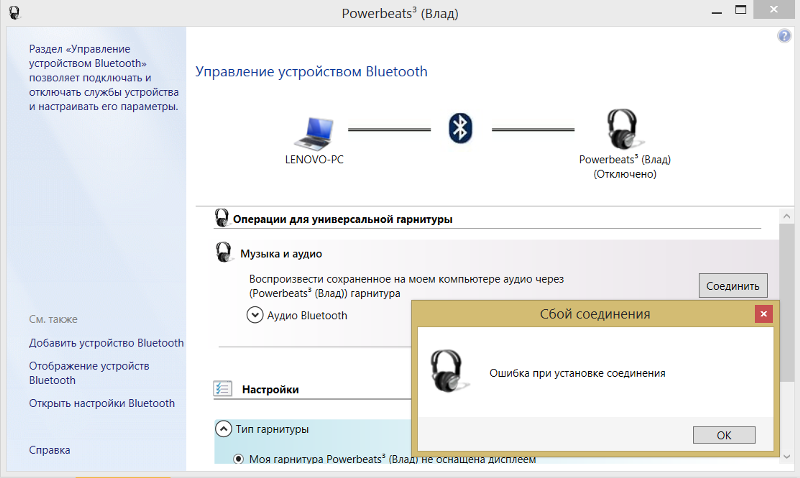Причины и пути решения
Большинство наушников JBL с кейсом работают по следующему алгоритму. Имеется главный / ведущий вкладыш (левый / правый) и ведомый. После изъятия девайса из кейса происходит подключение и синхронизация дополнительного к основному вкладышу. После этого основной наушник JBL подключается к источнику данных — ноутбуку, ПК, смартфону и т. д.
Ситуация, когда элементы гарнитуры не сопрягаются друг с другом, является распространенным явлением. Такое может произойти в следующих случаях:
- Подключался ведомый, а не основной вкладыш. Это возможно, если человек слушает только одно изделие. После этого устройства не сопрягаются, и приходится сбрасывать подключение и выполнять работу заново.
- Сбой в работе оборудования. К примеру, когда пользователь не положил девайс в коробку после применения, долго использует только один вкладыш или применял наушник до полной разрядки.
Ситуация, когда не синхронизируются наушники JBL, чаще всего не связана с устройством, к которому происходит подключение. В большинстве случаев речь идет о самой гарнитуре, ее ошибках и неисправностях.
Главным решением проблемы, когда устройства не согласуются друг с другом, является сброс настроек и попытка новой синхронизации. Здесь многое зависит от модели и рекомендаций производителя. Для начала необходимо разорвать сопряжение с устройством (смартфоном / ноутбуком). Войдите в раздел Bluetooth оборудования, найдите интересующий девайс в перечне и удалите его из списка.
После этого можно приступать к сбросу. Здесь можно использовать один из следующих вариантов.
Метод №1:
- Достаньте правый наушник из кейса.
- Жмите на кнопку и удерживайте ее в течение 10 секунду. Этого времени достаточно для сброса.
- Проверьте, сопрягаются девайсы друг с другом или нет.
Метод №2:
- Зарядите наушники JBL.
- Достаньте оба из кейса.
- Зажмите кнопки по бокам на пять секунд.
- Дождитесь зажигания и отключения индикатора.
- Отпускайте кнопки, а потом снова зажмите их на 20-30 секунд до появления характерного свечения индикаторов.
- Положите устройства в кейс на 10 секунд.
- Достаньте изделия и дождитесь синхронизации. Если этого не происходит, жмите на кнопки включения в течение пяти секунд.
Если вкладыши не сопрягаются друг с другом с первого раза, сделайте еще несколько попыток.
Метод №3:
- Зарядите девайс.
- Не доставая его из кейса нажмите на кнопку на футляре (при наличии) и удерживайте ее 30 секунд.
- Дождитесь свечения индикаторов и их мигания.
- Достаньте наушники из кейса и подождите, пока они синхронизируются друг с другом.
Метод №4:
- Подзарядите наушники.
- Достаньте их из футляра.
- Нажмите сенсорную кнопку на JBL на пять секунд для отключения.
- Зажмите клавишу на 20-40 секунд до мигания индикатора.
- Кладите устройства в кейс и закройте его.
- Достаньте наушники и выждите 5 секунд, пока они сопрягаются друг с другом.
Отметим, что для каждой модели JBL подходы к синхронизации индивидуальны, поэтому единой рекомендации в этом вопросе не предусмотрено
Обратите внимание на инструкцию по эксплуатации, где приведены подробные сведения
В большинстве случаев синхронизация после сброса происходит автоматически — достаточно открыть футляр и дождаться завершения процесса. После этого в смартфоне или ноутбуке зайдите в раздел Bluetooth и выполните подключение. Для этого дождитесь, пока Блютуз найдет наушники JBL и подключитесь к ним. Если все сделано правильно, дальнейших трудностей с применением быть не должно.
Теперь вы знаете, почему наушники JBL не сопрягаются друг с другом, и как действовать для восстановления их работоспособности. Наиболее эффективный метод решения вопроса — полный сброс с последующей синхронизацией. Если вы все делаете правильно, но ничего не помогает, причиной может быть механическая неисправность. В таком случае нужно обратиться в сервисный центр.
Неполадки в работе приспособления
Одной из главных неисправностей в работе адаптера является то, что блютуз не видит устройства. Причин для этого существует много.
Самые распространенные:
- Программное обеспечение работает не надлежащим образом.
- В устройстве, которое пытаются найти, не включена функция обнаружения.
- Большие помехи.
- Присоединяемый аппарат находится за пределами области воздействия адаптера.
Поэтому, перед тем, как приступить к исправлению неполадки, необходимо разобраться, почему приспособление не видит устройства.
Ошибка «Запуск этого устройства невозможен Код 10» в Windows: что это значит и как исправить | ТОП-10 Способов решения
Вопрос: Как вернуть забытое устройство блютуз на айфоне?
На устройстве перейдите в меню «Настройки» > Bluetooth и включите Bluetooth. Оставайтесь на этом экране, пока не выполните все шаги по созданию пары для аксессуара. Переведите аксессуар в режим обнаружения и подождите, пока он отобразится на экране устройства.
Как подключить забытое устройство Bluetooth?
- Проведите по экрану сверху вниз.
- Нажмите на значок Bluetooth. и удерживайте его.
- Нажмите Добавить устройство. Если вы не видите пункт Добавить устройство, проверьте список доступных устройств или нажмите «Ещё» …
- Нажмите на название Bluetooth-устройства, которое хотите подключить.
- Следуйте инструкциям на экране.
Как подключить забытое устройство Bluetooth на айфоне?
Создание пары между устройством и аксессуаром Bluetooth
- На устройстве перейдите в меню «Настройки» > Bluetooth и включите Bluetooth. …
- Переведите аксессуар в режим обнаружения и подождите, пока он отобразится на экране устройства. …
- Чтобы создать пару, нажмите имя аксессуара, когда оно появится на экране.
Что делать если iPhone не видит Bluetooth устройства?
Если не удается подключить аксессуар Bluetooth к iPhone, iPad или iPod touch
- Убедитесь, что аксессуар Bluetooth и устройство iOS или iPadOS находятся недалеко друг от друга.
- Выключите и снова включите аксессуар Bluetooth.
- Убедитесь, что аксессуар Bluetooth включен и полностью заряжен или подключен к источнику питания.
Как восстановить забытое устройство на айфоне?
Зайдите в настройки iPhone и перейдите в раздел «Bluetooth». В списке подключенных устройств найдите аксессуар и нажмите на кнопку «i» рядом с его названием. Выберите «Забыть». Попробуйте сбросить настройки сети на iPhone (Настройки – Основные – Сброс – Сбросить настройки сети).
Что делать если блютуз не находит устройство?
К причинам, по которым модуль Bluetooth не определяется другими устройствами относят следующее: Устройство находится в выключенном состоянии. В настройках отключено обнаружение по Bluetooth. Большое расстояние между приёмником и передатчиком.
Как подключить блютуз наушники если телефон их не видит?
Как подключить bluetooth-гарнитуру к телефону
Инструкция проста: Нажмите кнопку включения и подождите светового сигнала. Включите Bluetooth на телефоне и найдите в поиске устройство «Olmio BT». Подключите и пользуйтесь.
Как подключить беспроводные наушники к айфону не оригинал?
Чтобы подключить беспроводные наушники, нужно перейти в «Настройки» — «Bluetooth» и включить Bluetooth. Оставайтесь на этом экране, переведите наушники в режим обнаружения и нажмите на имя аксессуара, когда оно появится на экране. Если потребуется PIN-код, то изучите документацию из комплекта поставки наушников.
Почему телефон не находит блютуз наушники?
Чтобы разобраться, почему телефон не находит блютуз-гарнитуру, нужно исключить некоторые недочеты: Удостовериться, что аккумуляторы в обоих гаджетах заряжены. Убедиться в том, что аксессуар не используется другим устройством. Проверить, активирована ли синхронизация смартфона с гарнитурой.
Почему наушники не подключаются к телефону айфон?
Как правило, причиной того, что Айфон не видит проводные наушники — становится неисправный разъем. … Кроме проблемы с разъемом, причиной может стать также поломка аудиокодека (звуковой микросхемы Айфона). В таком случае звук пропадет не только в наушниках, но и в динамиках.
Что значит забыть устройство?
При использовании карты памяти для расширения основной памяти устройства (Android 6+), все данные на такой карте шифруются. Как только вы нажали кнопку «забыть устройство» и она отсоединилась, все данные на такой карте были безвозвратно потеряны, восстановить их теперь никак нельзя.
Можно ли к айфону подключить другие беспроводные наушники?
AirPods и прочие наушники от Apple не требуют дополнительных приложений при подключении к Айфону. Для многих качественных моделей от известных производителей (Sennheiser, Sony, Marshall и других) есть фирменные приложения для Айфона. Как и для Android. Но все модели могут работать и без специальных приложений.
Как перезапустить блютуз на айфоне?
Отключите Bluetooth и перезагрузите iPhone 7
Зайдите в «Настройки» > «Bluetooth» и отключите одноименную опцию. Зажмите одновременно кнопки Power уменьшения громкости для выключения девайса. Дождитесь появления логотипа Apple на экране. После загрузки гаджета активируйте Bluetooth.
Совместимость устройств
Среди других причин, не связанных с программным обеспечением, можно выделить проблему несовместимости аксессуара с гаджетами. Технически разъем для наушников бывает разный:
- моно-разъем с двумя контактами;
- стерео-разъем с тремя контактами;
- стерео-разъем с гарнитурой, где находится четыре контакта.
Неверно выбранный аксессуар телефон не видит, но такие ситуации – редкость. Как правило, современная техника имеет максимальный потенциал, то есть имеет 4 контакта с возможностью подключения гарнитуры.
Встречаются конструкции, где контакты «переставлены местами», что тоже приведет к тому, то телефон не видит наушники . Здесь все просто: многие компании разрабатывают такие вещи, как наушники, микрофоны или гарнитуры исключительно для своей продукции. Это экономически выгодно, ведь пользователь будет покупать больше товаров одного бренда, хоть и вынуждено.
iPhone 7 и наушники с интерфейсом Lightning
Второй момент – товары низкого/нестабильного качества , как правило, это дешевые наушники китайского (иногда – тайваньского) производства без определенной торговой марки. Если компания не следит за производством, использует чужие технологии, то в результате пользователь получает продукцию с непредсказуемыми техническими характеристиками. И в этом, и в предыдущем случае, аксессуар будет исправным.
Технические неполадки с наушниками
Одна из самых распространенных проблем – перелом провода к одному из наушников. Можно сказать, что здесь срабатывает защитная функция, и телефон перестает видеть наушники или воспроизводить звук. Установить неполадку можно после визуального осмотра, а вот скрытый перелом можно определить только с помощью приборов, работающих по принципу мультиметра.
![]()
Поврежденный провод наушников
Перед поломками такого рода, может наблюдаться некорректная работа одного из наушников:
- посторонние шумы, хрип;
- периодическое пропадание звука.
Если пошевелить провода по всей длине, возможно, звук будет появляться, что укажет на место перелома. Ремонт в этом случае будет простым: вскрыть изоляцию, восстановить проводку, закрепить ее изолентой или термоусадкой.
Вторая по популярности проблема – загрязнение штекера . Его необходимо осмотреть и прочистить, затем повторно подключить наушники к телефону.
![]()
Гарнитура или наушники, как и любая малая техника, могут выйти из строя. При этом аксессуар не будет функционировать в любых других устройствах. Естественно, подключать их к телефону несколько раз бессмысленно, он их не будет распознавать.
Как исправить проблемы с Bluetooth в iOS 13
1. Отключите Bluetooth и сделайте принудительную перезагрузку
Для начала отключите Bluetooth через Настройки > Bluetooth с помощью переключателя.
Принудительно перезагрузите свой iPhone. На iPhone X, iPhone XS, iPhone XS Max, iPhone XR, iPhone 11, iPhone 11 Pro и iPhone 11 Pro Max принудительная перезагрузка делается следующим образом:
- Быстро нажмите и отпустите кнопку Увеличения громкости.
- Быстро нажмите и отпустите кнопку Уменьшения громкости.
- Зажмите Боковую кнопку (Sleep/Wake), пока на экране не появится логотип Apple.
На iPhone SE, iPhone 6s, iPhone 6s Plus, iPhone 7, iPhone 7 Plus, iPhone 8 и iPhone 8 Plus одновременно зажмите кнопку Home (на iPhone 8 и iPhone 8 Plus кнопку уменьшения громкости) и кнопку включения, пока на экране не появится логотип Apple.
После того, как ваш iPhone перезагрузится, снова включите Bluetooth через Пункт управления или Настройки.
Попробуйте снова подключиться к аксессуару. Если проблема не решена, переходите к следующему способу.
2. Забудьте аксессуар
Если не сработал предыдущий способ, попробуйте забыть все подключённые устройства, а потом подключить их заново.
- Откройте Настройки и зайдите в секцию Bluetooth.
- Нажмите на значок «i» рядом с названием устройства, с которым возникают проблемы.
- Нажмите «Забыть устройство» и подтвердите своё действие.
- Теперь попробуйте подключить его заново.
Этот способ должен решить проблемы с обрыванием и прекращением треков.
3. Сбросьте настройки сети
Если ни один из предыдущих способов не помог, можно попробовать сбросить настройки сети. Это действие сбросит и все настройки Wi-Fi, так что придётся подключаться к сетям и настраивать VPN заново.
- Откройте Настройки, зайдите в Основные > Сброс.
- Нажмите Сбросить настройки сети.
- Нужно будет ввести пароль.
- После этого подтвердите своё действие.
Ваш iPhone перезагрузится. Когда он включится, попробуйте ещё раз подключить к нему устройство.
4. Восстановите iPhone и настройте его заново
Это не лучшее решение, но, если не помогло ни одно из предыдущих, придётся обратиться к нему. Нужно восстановить свой iPhone через iTunes и настроить его заново. Это сотрёт все ваши настройки, которые, возможно, были причиной проблемы. Подробнее об этом в инструкции ниже.
5. Обратитесь к специалисту
Если после всего этого на вашем устройстве всё равно возникают проблемы, то стоит обратиться к специалисту. Возможно, проблема в деталях смартфона.
Не пропускайте новости Apple – подписывайтесь на наш Telegram-канал, а также на YouTube-канал.
Если ваш iPhone не подключается к другим устройствам и аксессуарам по Bluetooth, то вот несколько советов, которые помогут это исправить.
Для устранения неполадок Bluetooth-подключения существует несколько способов, которые можно сделать перед тем, как обратиться в сервисный центр. Дело в том, что данная проблема чаще всего заключается в программном обеспечении, и несколько простых шагов могут это исправить.
Не подключается Bluetooth-гарнитура к телефону Android
Если правильно следовали инструкции, но сопряжения так и не произошло, в первую очередь проверьте, заряжено ли устройство. При подключении должен замигать красно-синий индикатор, если он не горит, зарядите гарнитуру. Время зарядки указано в инструкции или на упаковке, обычно не менее 2 часов. Не помогло, рассмотрим другие причины.
Что делать, если телефон не видит наушники Bluetooth на платформе Андроид:
- Гарнитура неправильно сопряжена со смартфоном. Устройство активируется при нажатии и удерживании кнопки «Ответ» в течение 2-3 секунд. О том, что гарнитура готова к работе, скажет мигающий сигнал.
- Беспроводные гарнитуры в первый раз подключаются к телефону автоматически, а вот во второй, третий и последующие разы – требуется принудительное сопряжение. Возможно, что устройство ранее использовалось с другим гаджетом. Чтобы исправить проблему, нажмите и удерживайте кнопку пока на экране смартфона не выйдет поле, где нужно ввести пароль. Он состоит из 0000, некоторые производители указывают код в инструкции.
- Снизился уровень заряда батареи. Если гарнитура близка к разрядке, функция сопряжения отключается. Так что при новом подключении рекомендуется зарядить гарнитуру.
Если не получилось наладить подключение гарнитуры или наушников к смартфону, скорее всего, устройство неисправно. Обратитесь в магазин, где был сделана покупка. Поэтому рекомендуется при приобретении сохранять упаковку и чек в течение хотя бы 2 недель.
Как включить и настроить блютуз на айфоне
Включить и настроить Bluetooth на айфоне легче, чем кажется. Для этого следует выполнить пошаговые действия:
- Перейти в главное меню телефона и найти значок «Настройки».
- Выбрать пункт «Bluetooth» и активировать функцию путем переключения ползунка в режим «Включено». Он станет зеленого цвета.
- Дождаться сканирования сети на наличие доступных к сопряжению устройств.
- Подключиться к ним, нажав на их название. Долгое нажатие позволяет произвести дополнительные действия для найденных гаджетов.
Так будет создана пара между айфоном и любым другим устройством. После этого можно пользоваться всеми возможностями Bluetooth.
Пару можно и разорвать. Для этого нажимают на значок информации, который выглядит как латинская буква «i» в кружочке и располагается справа от наименования найденного девайса. Далее выбирается пункт «Забыть это устройство», и девайс полностью пропадает из списка найденных.
Обратите внимание! Вернуть его назад можно, переведя айфон в режим обнаружения, кликнув по названию требуемого устройства и нажав «Создать пару»
На iPhone 6s используется версия Bluetooth 4.2 — далеко не самый последний стандарт
Неполадки при работе Bluetooth в операционной системе Windows 10
Очень удобно использовать блютуз для обмена информации между телефоном и персональным компьютером или для прослушивания музыки, используя беспроводные наушники.
Но бывают неприятные ситуации, когда после обновлений блютуз виндовс 10 не видит устройства. Что же делать в таком случае? Рассмотрим детальнее ситуацию.
Состояние устройства Bluetooth и драйвера
Для начала нужно определить, стоит ли после обновления ваш блютуз на месте? Установлены ли драйвера и насколько корректно они работают?
Что б проверить стоит ли он на компьютере, зайдите в «Панель управления», в раздел «Диспетчер устройств».
Диспетчер устройств
Там одним из подпунктов должен быть «Bluetooth». Если он присутствует, нужно проверить установлены ли драйвера на него? Для этого щелкните по названию мышкой и откройте содержимое папки.
В ней должно быть вложение. Главное, что б напротив не было восклицательного знака. Это означает, что все настройки верны и все установлено.
Драйвера
Случаются моменты, когда происходит сбой и необходимый модуль выключается. В таком случае, возне названия показывается черная стрелка.
Чтоб изменить параметры настройки на «включенный», нужно щелкнуть правой кнопкой мыши на названии и активировать прибор.
Неизвестные устройства
Если все же драйвера не установлены, в диспетчере устройств, в подпункте «другие устройства», будет помещено «неизвестное устройство», которое, больше всего и есть ваши адаптер.
Что бы решить эту проблему, нужно обновить драйвера и прописать путь к ним.
Существует еще вариант, когда в диспетчере устройств не будет видно ничего связанного в блютуз и с неизвестными устройствами.
Нужно перепроверить, и убедится, что адаптер вообще присутствует на ПК. Если нет, стоит его приобрести в специализированном магазине и установить. Такой вид имеет самый простой адаптер:
Как выглядит на панели инструментов включенный Bluetooth
Если блютуз полностью рабочий, присутствует на вашем компьютере и даже включен, он должен отображаться специальным значком на панели инструментов.
Место расположения – в правом нижнем углу, возле часов.
При его отсутствии, не волнуйтесь – может быть, он попросту выключен. Автоотключение, скорее всего, присуще ноутбукам, так как подобные программки потребляют чрезмерное количество энергии.
Что б его активировать нужно зайти в меню на панели инструментов и выбрать подпункт «Параметры».
Параметры
Затем, попасть в раздел «Устройства» и выбрать подпункт «Bluetooth».
Подключение блютуз
Если вы пользуетесь ноутбуком, нужно найти на клавиатуре специальную клавишу, при помощи которой происходит включение и отключение модуля. В случае, когда вы не знаете, где располагается такая кнопка, можете нечаянно все время отключать блютуз и ломать голову над тем, что происходит с адаптером.
Программа шпион для Андроид (Android): ТОП-15 Бесплатных (+Отзывы) Устанавливаем слежку
Что делать, если айфон 7 не видит наушники и почему
В первую очередь стоит понять, что наушники для айфона, как и для некоторых других устройств, делятся на классические проводные и аксессуары нового беспроводного поколения. Последние были названы AirPods, они набирают популярность, постепенно вытесняя с рынка путающиеся проводные девайсы.
![]()
Если наушники iPhone 7 не работают, то это может быть связано с аппаратной поломкой
К сведению! После выхода их в свет компания Apple получила множество жалоб, которые были связаны с недочетами конструкции и подключения. Если телефон не видит новые беспроводные наушники, то, скорее всего, это произошло из-за ошибок в синхронизации.
Причиной отсутствия звука и невозможности определения девайса могут быть:
- обновления операционной системы, которые были неправильно установлены из-за сбоев;
- в разъем для вставки гарнитуры попала грязь, пыль или песок, вследствие чего телефон не получает контакта для определения и перехода в режим прослушивания с наушников;
- в корпус телефона попала грязь или, что чаще всего случается, влага. Она могла окислить контакты входа для гарнитуры, что также мешает сигналу проходить к процессору;
- смартфон или наушники роняли, вследствие чего был поврежден шлейф, отвечающий за передачу сигналов.
![]()
iPhone 7 Plus также часто страдает проблемами с наушниками
Важно! Именно небрежное отношение к технике и аксессуарам становится причиной большинства поломок, которые могут быть связаны и не с наушниками. Нельзя подвергать телефон воздействию прямых солнечных лучей, оставлять его в сырых помещениях и ронять на твердую поверхность. Первое, что нужно сделать — перезагрузить айфон или айпад
Если это не помогает, то можно сбросить все пользовательские параметры настроек и обновления. Возможно, проблема кроется в программной части, в которой произошел сбой. После восстановления телефона желательно вернуть резервные копии обновлений, заготавливаемые перед сбросом настроек
Первое, что нужно сделать — перезагрузить айфон или айпад. Если это не помогает, то можно сбросить все пользовательские параметры настроек и обновления. Возможно, проблема кроется в программной части, в которой произошел сбой. После восстановления телефона желательно вернуть резервные копии обновлений, заготавливаемые перед сбросом настроек.
Часто бывает, что какая-то программа просто не дает телефону включить опцию вибро. Необходимо вспомнить, какие обновления или программные продукты недавно устанавливались на устройство, и удалить их вручную, а после чего проверить наличие подключения и звука.
Если в телефон попала вода, контакты могут окислиться, а работа многих модулей будет нарушена. Нужно как можно скорее:
- Выкрутить внешние винты корпуса айфона и отсоединить заднюю крышку.
- С помощью присоски или подточенной кредитки аккуратно снять дисплей и вынуть его шлейф.
- Просушить аппарат феном и убрать окисления спиртом, если они появились.
- Собрать телефон в той же последовательности.
Если после всего этого музыка не появилась и наушники не определяются, проблема в разъеме. Рекомендуется бережно почистить его иголкой с ваткой, которая удалит грязь и комки пыли, скопившиеся там из-за ношения в кармане брюк.
![]()
Гарнитура может не включиться из-за неисправности переходника
Важно! Все эти действия выполняются на свой страх и риск. Если пользователь не знает, как правильно разобрать свой телефон, следует незамедлительно обратиться в ближайший сервисный центр. Желательно, чтобы он был сертифицированным магазином Apple
Желательно, чтобы он был сертифицированным магазином Apple.
Причины почему iPhone не находит Bluetooth-устройства
Проблемы при соединении гаджетов могут быть связаны с неполадками оборудования или программными сбоями.
Первая причина не связана со смартфоном. На устройстве не включено соединение через блютуз. В большинстве случаев для смены режима на колонках предусмотрена кнопка, которая переключает воспроизведение с флешки, радио и Bluetooth. Попробуйте понажимать клавишу.
Вторая причина. Если iPhone не ищет Bluetooth-устройства, иногда проблемы появляются по причине слабого уровня заряда батареи. Один из гаджетов (либо оба) недостаточно заряжен, и оборудованию не хватает напряжения для подключения. Убедитесь, что уровень аккумуляторов на девайсах в норме. Если необходимо, то зарядите.
Третья причина, почему Айфон не находит Блютуз колонку, или происходит сбой создания пары, может быть связана с программной ошибкой. Решение простое – «забыть» девайс в настройках смартфона.
- Перейдите в «Настройки».
- Выберите вкладку «Bluetooth».
- Нажмите на восклицательный знак напротив колонки, затем – «Забыть это устройство».
Иногда проблема решается простой перезагрузкой телефона. Возможно, после этого он будет видеть колонку, искать другие девайсы.
Четвертая причина, по которой Айфон не находит колонку через Блютуз, – неисправность аппаратной части одного из устройств. Если на Айфоне не включается Блютуз, есть вероятность, что деталь неисправна. Чтобы подтвердить это, попробуйте подключить девайс к другому телефону, а к своему – другую колонку.
Если проблема подтвердилась, можно сделать сброс настроек (помните про создание резервных копий). Проблема осталась – обратитесь в сервисный центр, в нем заменят неисправные детали. После ремонта интерфейс будет включаться и работать.
Пятая причина. Нередки проблемы, когда телефон не может подключиться к беспроводным наушникам, принтеру, моноподу, телевизору, другим мультимедийным устройствам. Большинство проблем схожи с теми, когда у смартфона нет подключения к колонке. В некоторых случаях проблема появляется из-за несовместимости версий оборудования.
Почему это важно? Старая модель телефона может некорректно соединяться с девайсами, не находить их по причине технических ограничений. В этом случае поможет только подбор подходящих моделей беспроводного оборудования либо покупка нового смартфона
Блютуз – универсальная технология, которая хорошо работает и на Андроид-устройствах, и на гаджетах от Apple. Однако я много раз сталкивался с проблемой, когда Блютуз не работает на Айфоне или функционирует не так, как должен был. Айфон может не видеть беспроводное устройство, сбрасывать соединение, нестабильно работать. Обо всех проблемах, их причинах и способах решения я расскажу ниже.
Аппаратные ошибки
Если другие методы не работают, то возможно произошло повреждение телефона. Оно вызовет массу проблем, при которых Блютуз на Айфоне не находит устройства. К повреждению может привести удар, короткое замыкание, попадание влаги или перегрев. Также неисправность внутренних элементов может произойти из-за износа.
Конструктивно в Айфоне все беспроводные технологии связаны, поэтому проблемы с Wi-Fi, Bluetooth и подключением к интернету перекликаются друг с другом. Вам следует обратиться в сервисный центр. Там специалисты проверят Айфон, выявят причину физических неполадок и проведут замену, если она необходима. Причина неисправности может быть в антенне, микросхеме Wi-Fi, материнской плате.
Итак, что делать, если у вас не подключается Блютуз на Айфоне? Будьте спокойны и выполняйте шаг за шагом из данной инструкции. Рано или поздно проблема будет решена. Айфон – надёжный гаджет, и начиная от iOS 3.1 и iPhone 4, он поддерживает Блютуз. Поэтому ваша проблема обязательно будет решена.
Как использовать программу SHAREit для передачи файлов?
В этом руководстве я привел пример передачи файлов между моим Android-телефоном Android и Windows-ПК. Такая же процедура может применяться при передаче файлов для любых устройств, таких как Android, iPhone, iPhone для Windows и т. Д.
Требования:
- Устройства, предназначенные для передачи файлов, должно иметь функциональность WiFi. .
- Чтобы начать перенос файлов между одним устройством на другое, все, что вам нужно, это приложение SHAREit, установленное его на обоих устройствах. Вы также можете загрузить приложение SHAREit для ПК для передали данных.
Как передать файлы:
1. Откройте приложение на устройстве Android и выберите «Отправить» и затем нажмите «Разрешить сейчас». 2. Теперь выберите файлы, которые хотите передать. После того, как вы выбрали файлы, нажмите «Далее». 3. Теперь приложение будет искать ближайшее устройство SHAREit . 4. Откройте приложение SHAREit на своем втором смартфоне или ПК и нажмите «Получить». 5. Теперь ваше приложение в телефоне покажет ближайшее устройство. Нажмите на устройство с телефона, чтобы он начал отправлять файлы на ваш компьютер.
Вы можете сделать то же самое, чтобы перенести файлы с ПК на ваш смартфон.
Не работает Bluetooth на iPhone: что делать?
Bluetooth – довольно простая технология, поэтому причины, почему не подключается Блютуз-гарнитура к Айфону, как правило, прозаичны:
- Пользователь забыл включить девайс или просто не разобрался, как это делается.
- На девайсе или на самом Айфоне разряжена батарея.
- Пользователь расположил устройства на слишком большом расстоянии друг от друга.
- Между устройствами находится препятствие, через которое не может проникнуть сигнал (например, стена).
- На гаджете установлена iOS устаревшей версии либо девайс просто не совместим с iPhone данной модификации.
Пользователю iPhone, столкнувшемуся с проблемами при подключении по Bluetooth, рекомендуется перезагрузить оба устройства и обновить свой гаджет до последней актуальной версии операционной системы (при необходимости). Если такие меры не помогли, нужно удалить созданную пару и установить новое сопряжение.